
Funkcija iskanja v operacijskem sistemu Windows 10 je postala najboljša za celoten obstoj tega operacijskega sistema. Microsoft si je najuspešnejše tehnične rešitve izposodil od konkurentov in jih organsko lahko vključil v nov vmesnik. Danes naši strokovnjaki razkrivajo njegove zmogljivosti tako, da pokažejo, kako iskati datoteke po vsebini.
Začetek iskanja datoteke po vsebini
Večina uporabnikov ve, da se ikona povečevalnega stekla nahaja poleg gumba »Start« za začetek iskanja v sistemu Windows..
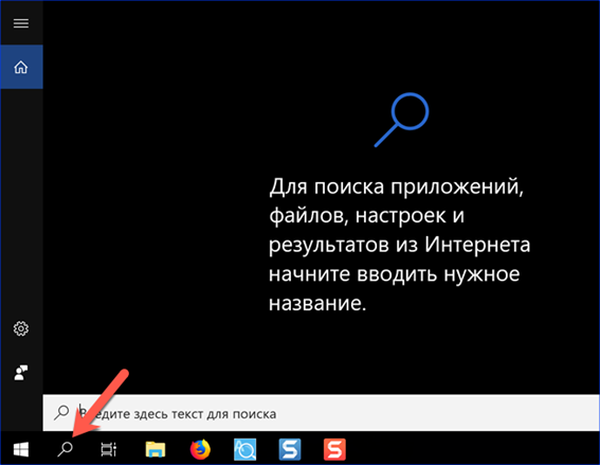
Podoben rezultat lahko dosežemo z uporabo različnih kombinacij tipkovnic:
-
Zmagajte. S pritiskom na gumb z logotipom OS se prikaže glavni meni. Po tem lahko takoj začnete tipkati besedilo poizvedbe na tipkovnici. Windows bo samodejno odprl iskalno polje;
-
Win + S Posebna kombinacija tipkovnice, zasnovana za aktiviranje iskalnega okna;
-
Win + Q. V angleško govorečih državah služi za zagon glasovnega asistenta Cortana. Ta dama ne ve in kako noče komunicirati v ruščini. Posledično bo ta kombinacija tipk odprla tudi iskalno polje;
-
Win + X Zažene meni Start s hitrimi prehodi na glavne parametre OS. Na zaslonu je prikazan tudi element »Najdi«.
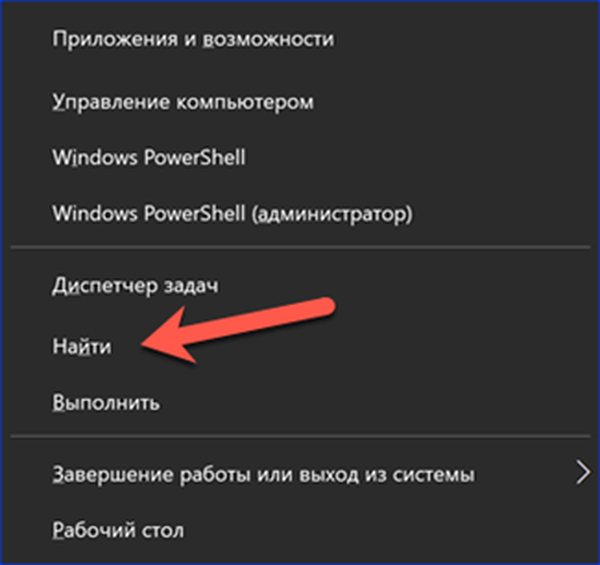
Storitev indeksiranja
Za zagotovitev delovanja iskalne storitve operacijski sistem stalno izvaja indeksiranje datotek v ozadju v računalniku. Privzeto se samodejno zažene, nikoli pa ne škodi preverjanju. Številni "slabi" nasveti o uspešnosti pogosto ponujajo priporočila za onemogočanje te storitve..
Start meni začnemo s kombinacijo "Win" + "X". Odprite razdelek, prikazan na posnetku zaslona.
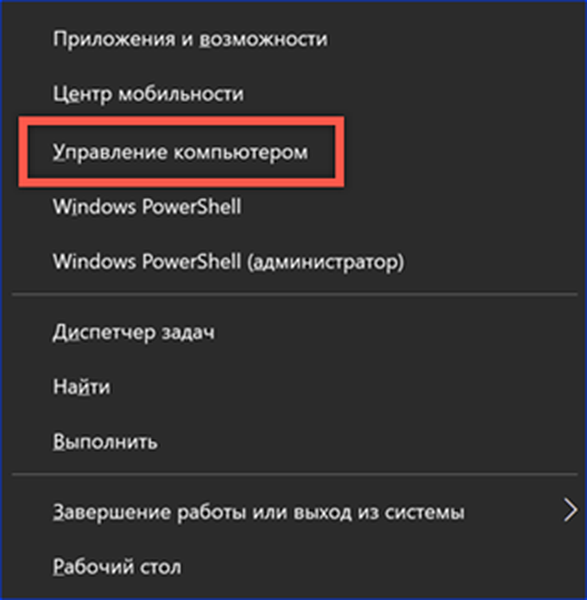
V podoknu za krmarjenje razširite seznam "Storitve in aplikacije". Izberite odličen parameter "1". V osrednjem delu okna najdemo storitev Windows Searsh. V stolpcu »Status« mora biti navedeno »Teče«. Če trenutna vrednost sploh ni določena ali označena kot "Onemogočeno", pokličite kontekstni meni.
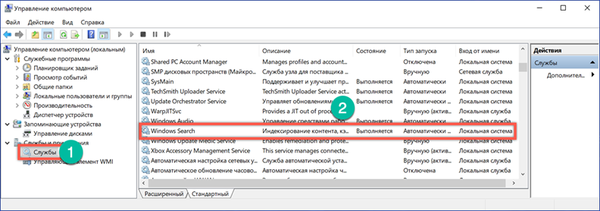
Z desnim klikom na storitveno vrstico se prikaže pojavno okno. Izberite element "Lastnosti".
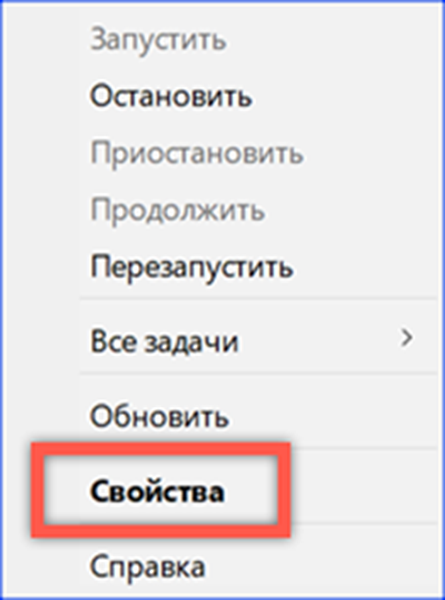
Privzeto se odpre zavihek Splošno. Označite polje "Vrsta zagona". Vrednost je treba nastaviti tako, kot je prikazano na posnetku zaslona s številko "1". Storitev vklopimo s klikom na gumb "Zaženi".
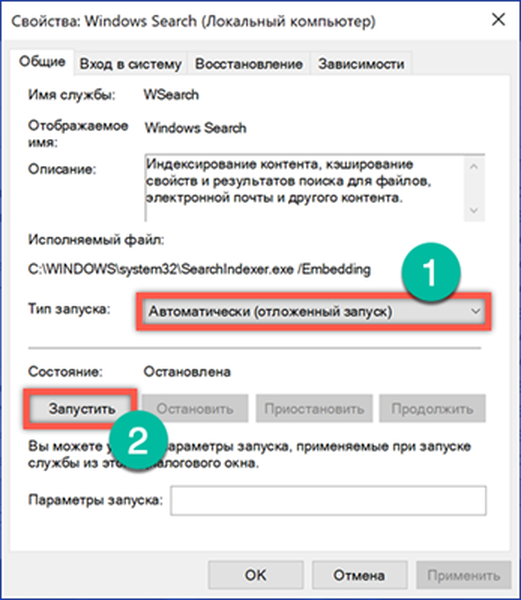
Indeksiranje se izvaja v času izpada, ko uporabnik ne izvaja aktivnih dejanj in ne vpliva bistveno na delovanje.
Nastavitev indeksa
Ko se prepričate, da se storitev izvaja, pojdite neposredno na njene nastavitve.
Vtipkamo poljubno iskalno poizvedbo. V oknu, ki se odpre, v zgornjem desnem kotu kliknite simbol elipse. Spodaj se prikaže pojavna povezava, ki vodi do možnosti indeksiranja..
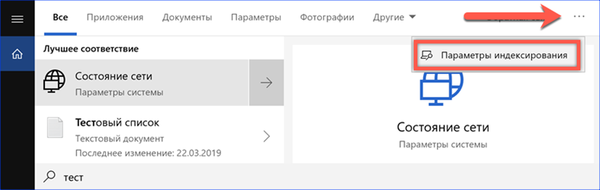
Na klasični nadzorni plošči računalnika najdete tudi ustrezen razdelek, ki ga označuje okvir na posnetku zaslona.
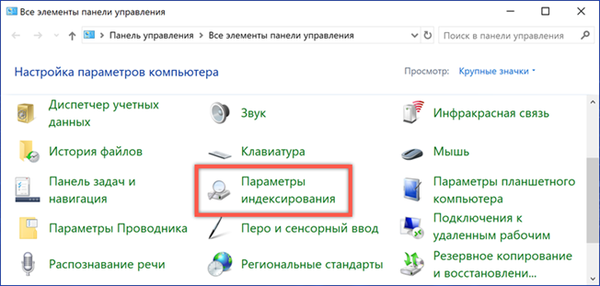
V glavnem oknu z nastavitvami je navedeno, kje bo Windows iskal. Privzeto to vključuje glavni meni in uporabniški imenik. Krmilni elementi so predstavljeni z dvema aktivnima gumboma. Podrobneje razmislimo o njihovih dejanjih..
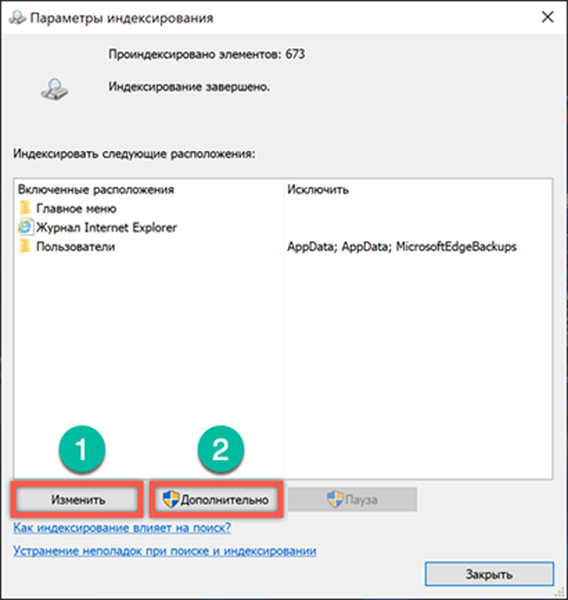
S klikom na "Spremeni" odpremo drevesno strukturo nadzorovanih imenikov OS. Z izbiro datotek po meri na dnu lahko dodate ali izbrišete mape, v katerih iščete..
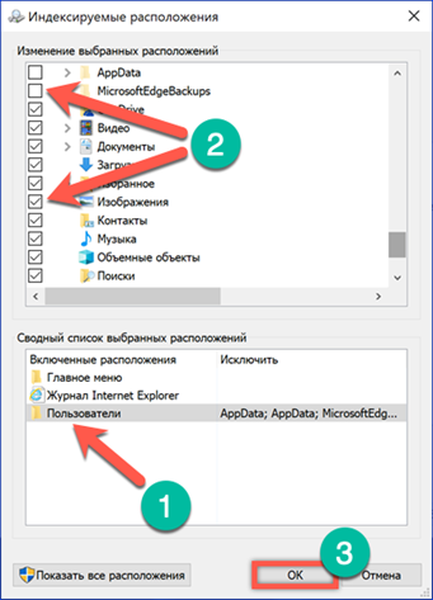
S klikom na "Napredno" se odpre napredni meni. S prehodom na zavihek "Vrste datotek" lahko uredite seznam razširitev tako, da iz njega izključite vse, kar je premalo in redko. Najpomembnejša lastnost, ki se skriva v tej nastavitvi, je indeksiranje lastnosti in vsebine. Na posnetku zaslona je stikalo, ki ga aktivira, označeno s številko "2". Ko je prejel potrebno dovoljenje, bo operacijski sistem lahko iskal datoteke ne samo po imenu, ampak tudi po njihovi vsebini. Ker bo aktiviranje tega parametra začelo ponavljati postopek skeniranja vsebine trdega diska, novih iskalnih parametrov ne bo mogoče v celoti uporabiti.
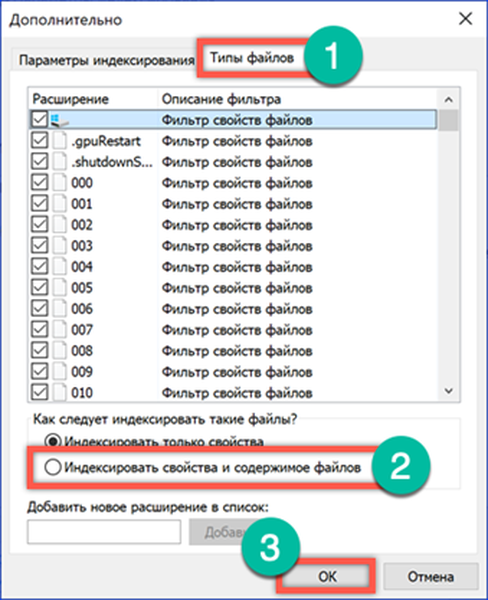
Selektivno indeksiranje vsebine
Operacijski sistem omogoča indeksiranje vsebine po meri. Na primer, lahko ga nastavite za katere koli sezname ali kataloge in prekličete za knjige in delovne dokumente.
Odprite pogovorno okno lastnosti želene datoteke. V razdelku »Atributi« kliknite gumb »Drugo«.
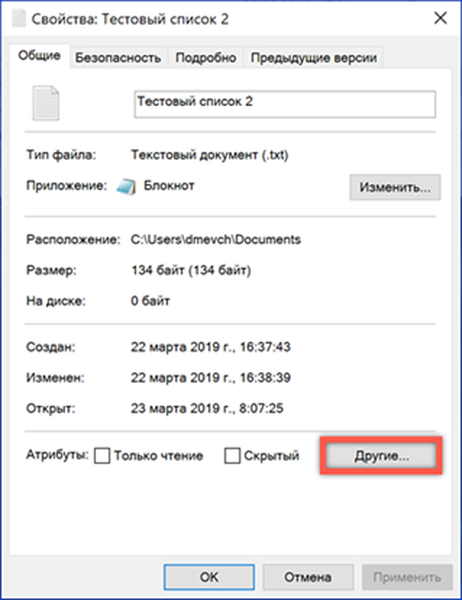
V oknu, ki se prikaže, nastavite ali počistite polje nasproti elementu, ki je naveden na posnetku zaslona. Tako lahko ne glede na nastavitev sistema indeksiranja v rezultatih iskanja nastavite parametre za knjiženje vsebine določene datoteke.
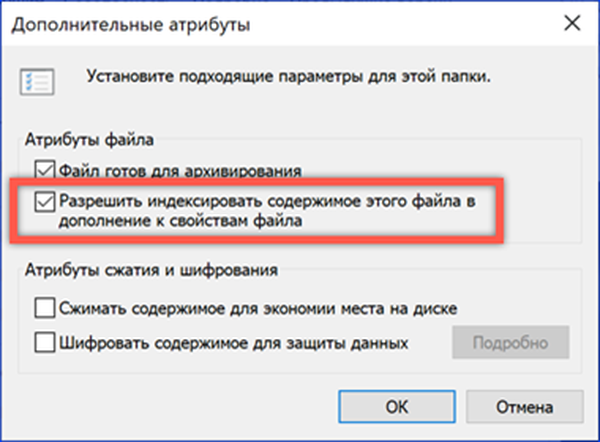
Uporaba oznak za iskanje datotek
Za iskanje datotek, ki ne vsebujejo besedilnih informacij, kot so glasba, videoposnetki ali fotografije, sistem Windows 10 ponuja sistem oznak in oznak, ki olajšajo njihovo identifikacijo na zahtevo.
V pogovornem oknu lastnosti dokumenta odprite zavihek "Podrobnosti". S klikom miške poleg oznake vnesemo svoje zapiske. To je lahko kratek opis ali dejanje, ki ga je treba izvesti. Ker sistem ne zagotavlja omejitev, je izbira oznake odvisna samo od domišljije uporabnika.
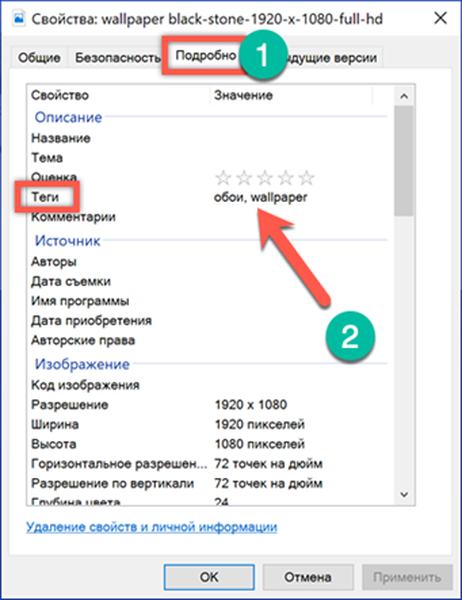
Pri vnosu iskalne fraze Windows upošteva uporabniško definirane nalepke, vključno z dokumenti, ki so jih označili v rezultatih.
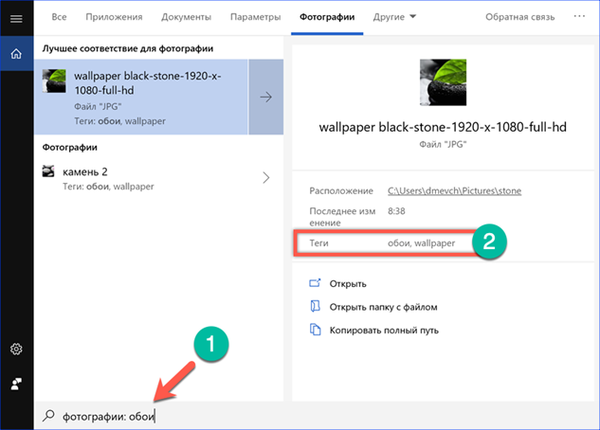
Hitro iskanje datotek iz menija Start
Hitro iskanje dokumentov, shranjenih v računalniku, se izvede v meniju Start.
Takoj, ko začnemo vnašati besedilne podatke, OS izbere najbližja ujemanja v imenu in jih prikaže na zavihku "Vse". Na vrhu iskalnega okna lahko hitro preklapljate med kategorijami. Sistem bo izvedel dodatno filtriranje v skladu z določenimi merili glede na izbrano skupino datotek. V tem primeru lahko filtre filtrirate iz videoposnetkov, tako da odprete zavihek "Dokumenti". Za vsako najdeno datoteko je prikazan hitri meni, ki je prikazan na posnetku zaslona s številko "3". Zgoraj lahko vidite datum spremembe ali ustvarjanja dokumenta in njegovo shranjevalno mesto.
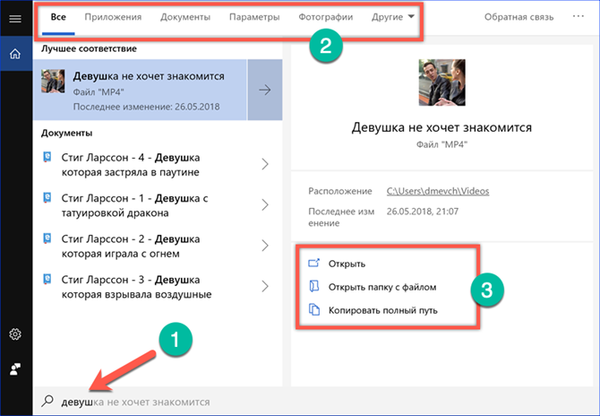
Vključeno indeksiranje vsebine doda dokumente na seznam, v katerem sistem zazna skladnost s poizvedbenim testom. Na posnetku zaslona številka "2" prikazuje datoteko, katere ime ne vsebuje besedne zveze, vnesene v iskalno polje. Iskana beseda je vsebovana v shranjenem besedilu in zaradi tega je vključena v SERP.
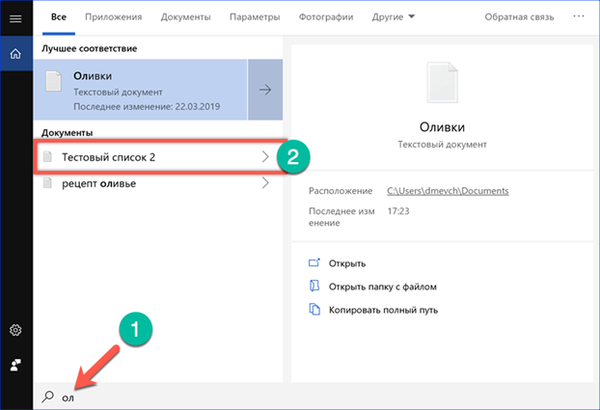
Globoko iskanje v Raziskovalcu
Explorer vam omogoča natančno iskanje z danimi parametri. Dokončanje lahko traja veliko dlje, vendar bo Windows celo našel dolgo pozabljene datoteke..
Za vnos zahteve je na desni strani naslovne vrstice določeno polje. Ko postavite kazalec vanj, se aktivira jeziček, prikazan s številko "2".
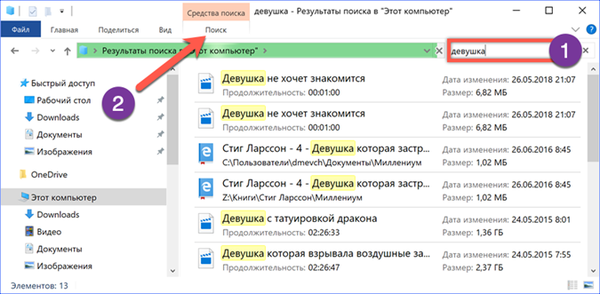
S širitvijo dodatnih parametrov lahko izboljšate začetno zahtevo. Začnite iskati datoteke glede na določeno vrsto, glede na velikost ali datum ustvarjanja. Ko izberete potrebne parametre, jih lahko shranite za prihodnost, da olajšamo iskanje v prihodnosti..
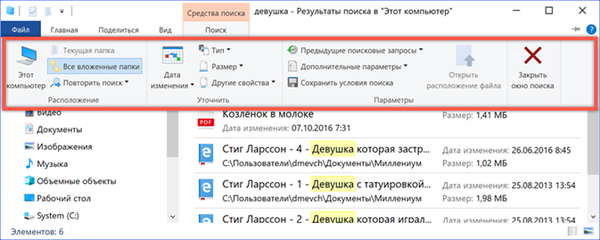
Možnosti iskanja
Explorer predvideva uporabo logičnih operaterjev v poizvedbah. Tako lahko datoteke iščete po različnih, tudi ne zelo jasnih merilih.
IN je popisna funkcija. Iskanje datotek, ki vsebujejo besede, navedene v poizvedbi;
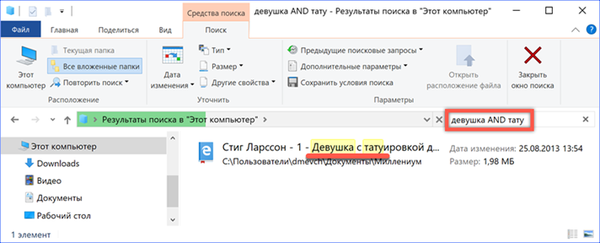
ALI - funkcija brutalne sile. Iskanje datotek, ki vsebujejo vsaj eno od besed, navedenih v poizvedbi;
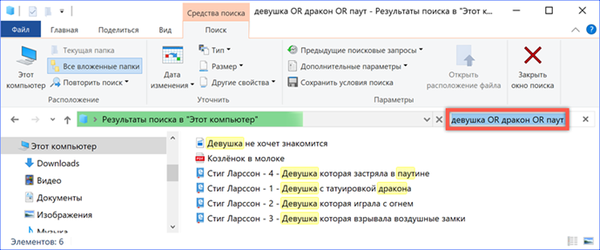
"- natančna funkcija iskanja. Omogoča iskanje datotek, ki vsebujejo samo stavek, naveden v narekovajih;
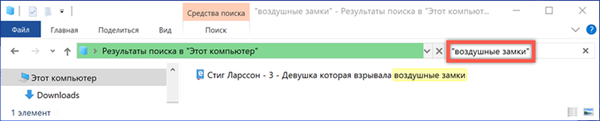
() je funkcija prenosa. Iz vseh datotek izbere tiste, v katerih so besede v poizvedbi omenjene v poljubnem vrstnem redu.
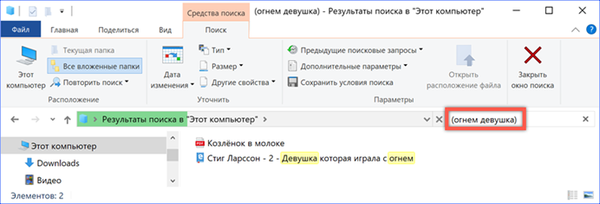
V zaključku
Nasveti v tem gradivu vam bodo pomagali najti datoteke v računalniku glede na njihovo vsebino, ne glede na čas, ko so bile shranjene..











